

・

多くの取引を行う企業にとって、情報の一元管理と業務の効率化は非常に重要といえるでしょう。Yoomを活用してMazricaとMicrosoft SharePointを連携することで、Mazricaで新しい取引先が登録された際に、Microsoft SharePoint上に自動で取引先ごとのフォルダを作成することができます。これにより、手動で情報整理する手間を省き、担当者の作業負担を軽減できます。また、人的ミスのリスク防止にもつなげられるでしょう。この記事では、Mazricaで新しい取引先が登録されると、Microsoft SharePoint上に自動で取引先ごとのフォルダを作成するフローの設定方法と導入するメリットについて解説します。
MazricaとMicrosoft SharePointを連携することで、取引先がMazricaに登録されるたびに、Microsoft SharePoint上で自動的にフォルダが作成されます。
例えば、毎日、新規取引先を登録する企業では、手動でフォルダ作成する時間を削減し、人的ミスを防止できでしょう。
これにより、フォルダ作成していた時間を他の業務に充てることができ、業務の生産性向上が期待できます。
MazricaとMicrosoft SharePointの連携によって、Mazricaで取引先を登録すると、Microsoft SharePointで取引先ごとにフォルダを作成します。
例えば、自動作成されるフォルダに、命名規則を決めておくことでフォルダ名を統一でき、誰が見ても分かりやすい情報管理を行えます。
これにより、情報の確認や検索がスムーズになるため、情報共有の強化が期待できます。
MazricaとMicrosoft SharePointを連携すると、Mazricaで登録された取引先情報をMicrosoft SharePointで一元管理できます。
例えば、複数の部署が関与するプロジェクトの場合、Microsoft SharePointで情報を一元管理することで、関係者全員が関連資料や進捗状況を素早く確認できます。
これにより、最新のプロジェクト進行状況を把握でき、プロジェクト成功率の向上が見込めます。
それではここからノーコードツールYoomを使って、「Mazricaで取引先が登録されたらMicrosoft SharePointに取引先ごとのフォルダを作成する」方法をご説明します。
[Yoomとは]
Mazricaで取引先が登録されたことをMazricaのAPIを利用して受け取り、Microsoft SharePointの提供するAPIを用いてMicrosoft SharePointに取引先ごとのフォルダを作成することで実現できます。一般的に実現にはプログラミングの知識が必要ですが、ノーコードツールのYoomを用いることでプログラミング知識がなくても簡単に実現できます。
今回は大きく分けて以下のプロセスで作成していきます。
Yoomを利用していない方は、こちらから無料登録をしてください。
すでにYoomを利用している方は、ログインしましょう。
MazricaとMicrosoft SharePointをYoomに接続するマイアプリ登録を行います。
最初にマイアプリ登録を行うことで、自動化設定を簡単に行うことができます。
まず、Mazricaのマイアプリ登録を行ってください。
Yoom画面左側の「マイアプリ」→「新規接続」をクリックします。

アプリ一覧と検索欄が表示されるので、どちらかを活用してMazricaを選択します。
以下の画面が表示されたら説明を確認し、「アカウント名」と「アクセストークン」を入力し、「追加」をクリックします。
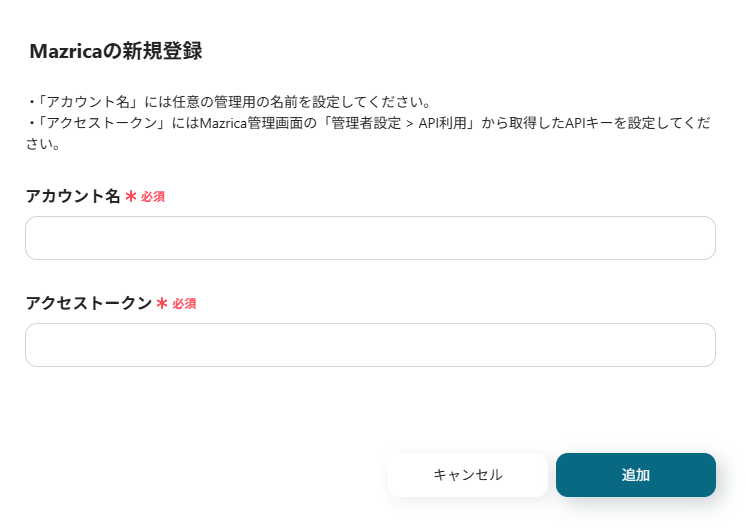
これで、Mazricaのマイアプリ連携が完了です。
次に、Microsoft SharePointのマイアプリ登録を行います。
先ほどと同様に、Microsoft SharePointをアプリ一覧から探すか、検索欄で検索してください。
サインインするアカウントを選択してください。
※Microsoft365(旧Office365)には、家庭向けプランと一般法人向けプラン(Microsoft365 Business)があり、一般法人向けプランに加入していない場合には認証に失敗する可能性があります。
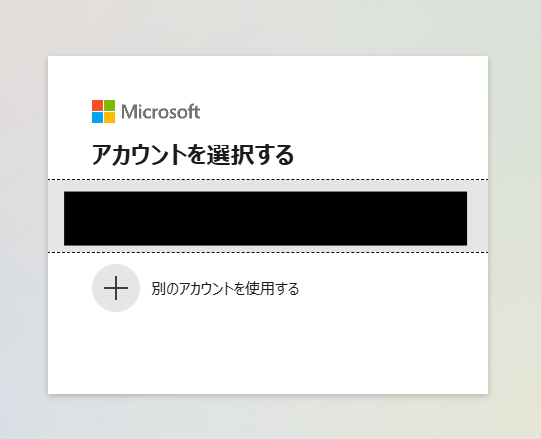
「パスワード」を入力し、「サインイン」をクリックします。
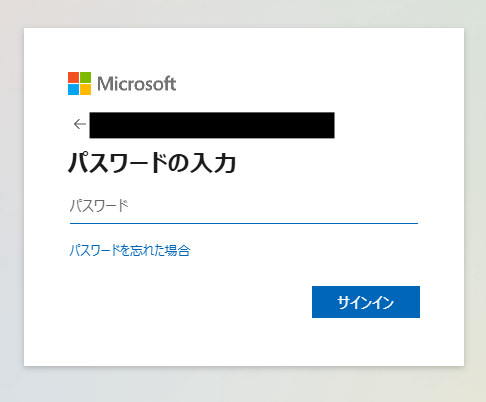
これで、Microsoft SharePointのマイアプリ連携が完了します。
両方のマイアプリ登録が完了すると、MazricaとMicrosoft SharePointがマイアプリに表示されます。
次に、フローボットのテンプレートを使用して設定を進めましょう。
Yoomにログインし、以下のバナーの「試してみる」をクリックしてください。
「テンプレートがコピーされました!」と表示されるので、「OK」をクリックすることでコピーが完了します。
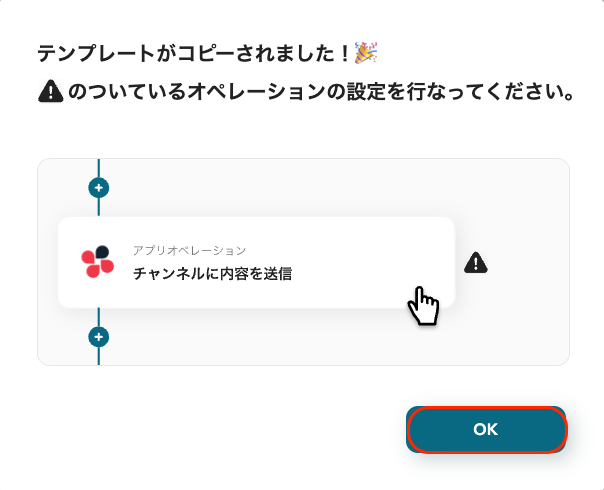
次に、Mazricaのトリガーを設定します。「取引先が新たに登録されたら」をクリックします。
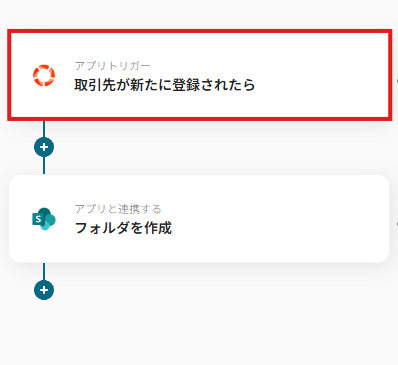
「Mazricaと連携するアカウント情報」を確認してください。
タイトルは自由に変更できますが、トリガーアクションはそのままで「次へ」をクリックしてください。

次に、APIの設定を行います。
「トリガーの起動間隔」は5分、10分、15分、30分、60分の間隔で起動間隔を選択できます。
プランによって最短の起動間隔が異なりますので、ご注意ください。

設定後、「テスト」をクリックしてください。
テストを実行すると、アウトプットに情報が表示されます。
情報が表示されたことを確認し、「保存する」をクリックしてください。
続いて、Microsoft SharePointのアクションを設定します。「フォルダを作成」をクリックしてください。
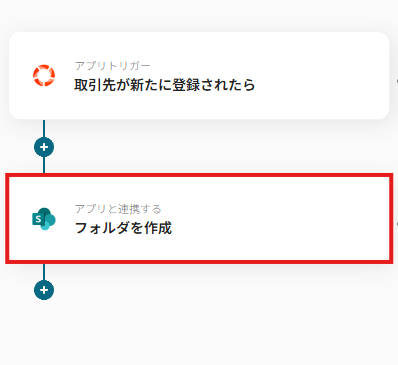
次に、「Microsoft SharePointと連携するアカウント情報」を確認してください。
タイトルは自由に変更できますが、実行アクションは変更しないでください。
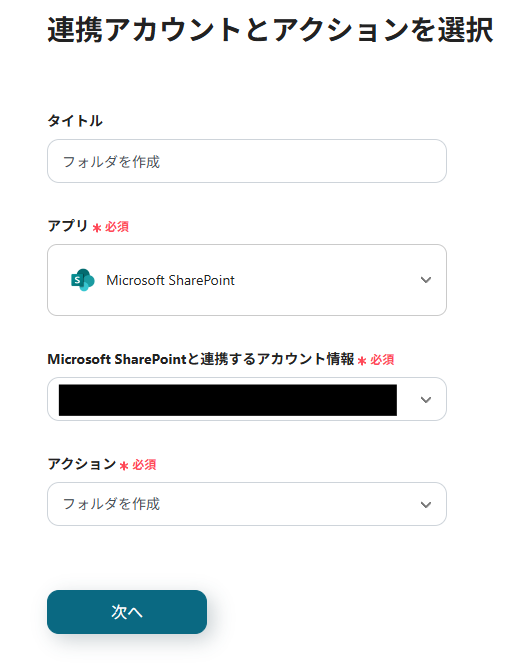
「API接続設定」を行います。
「サイトID」は候補から選択してください。
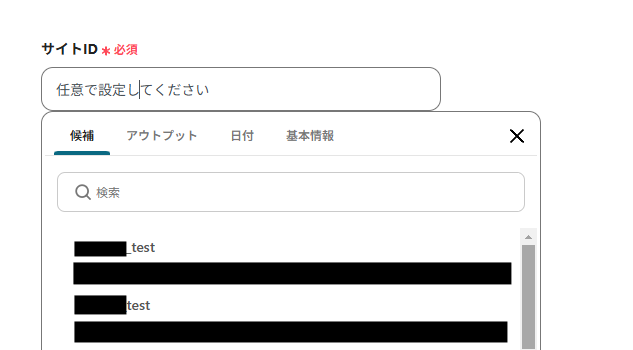
「ドライブID」も候補から選択してください。
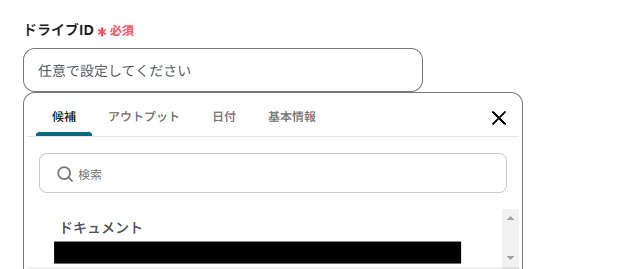
「親フォルダ名」は任意の設定を行ってください。
「親フォルダのアイテムID」は候補から選択してください。
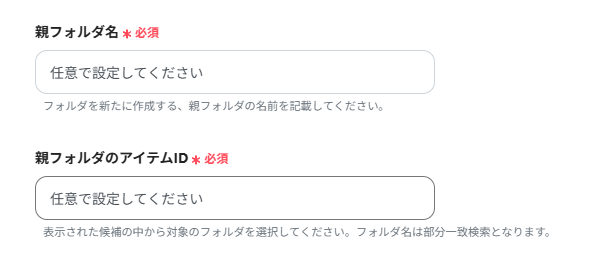
「フォルダ名」は任意で設定してください。
「アウトプット」から、先ほどの設定で取得した情報を入力できます。
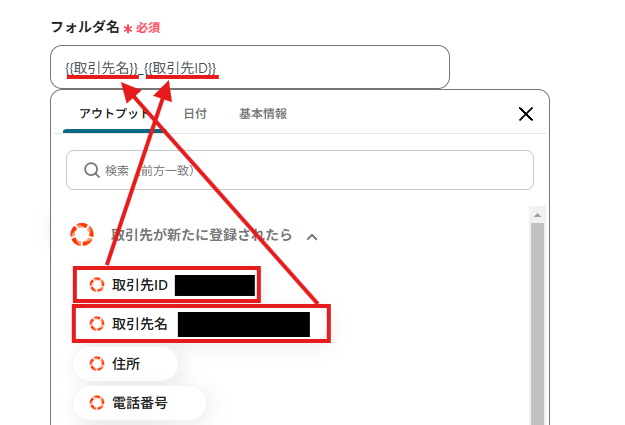
設定後、「テスト」をクリックし、「テスト成功」と表示されたら「保存」をクリックしてください。
最後に「トリガーをON」をクリックすると、自動化の設定は完了です。
これで、Mazricaで取引先が登録されると、自動的にMicrosoft SharePointに取引先ごとのフォルダを作成されます。
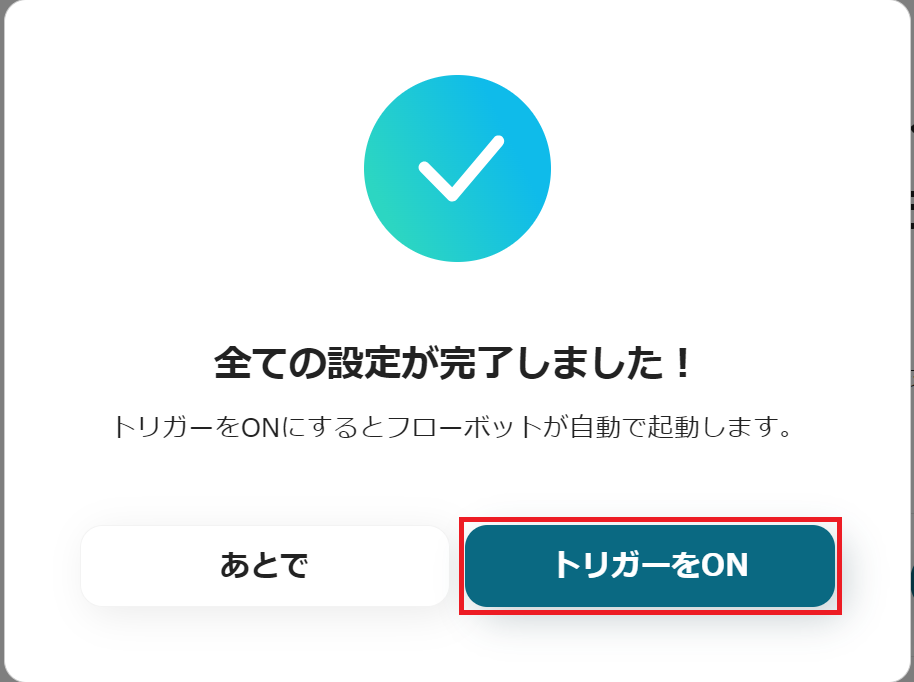
今回使用したテンプレートはこちらです。
他にもMazricaを使った自動化の例がYoomには多数あるので、いくつか紹介します。
1.Mazricaでコンタクトが登録されたらChatworkに通知するフロー
この連携によって、Mazricaでコンタクトが登録された際に自動でChatworkに通知できます。
これにより、最新の情報を素早く確認し、情報の見逃しを防止できるでしょう。
2.Mazricaで案件アクションが登録されたらkintoneにも追加するフロー
この連携によって、Mazricaで案件アクションが登録されると、kintoneにも追加できます。
これにより、手動での転記作業が不要になるため、業務の効率化が期待できます。
3.Gmailで受信したメールの署名情報からMazricaにコンタクト情報を登録するフロー
この連携によって、Gmailで受信したメールの署名情報からMazricaにコンタクト情報を登録できます。
これにより、手動での転記作業が不要になるため、情報の正確性向上が期待できます。
今回は、MazricaとMicrosoft SharePointを連携させ、Mazricaで取引先が登録された際に、自動でMicrosoft SharePointに取引先ごとのフォルダを作成する方法をご紹介しました。
この自動化で、手動での情報整理の手間を省くことができ、人的ミスを防止できるでしょう。
これにより、情報管理の効率化やプロジェクト成功率の向上が期待できます。
この機会にぜひテンプレートを活用して、MazricaとMicrosoft SharePointを連携し、業務の効率化を目指してください。
また、Yoomのアプリ連携はノーコードで設定ができ、誰でもすぐに始められます。ぜひ導入を検討してみてください。
